输入法切换快捷键失灵可按以下步骤解决:首先检查系统设置中键盘快捷键是否启用并正确配置,如 Control + 空格;其次通过活动监视器强制退出 TextInputHost 或 PinyinAgent 进程以重启输入法服务;接着在输入源中重新添加中文输入法并调整顺序,删除重复项;然后排查第三方软件冲突,关闭可能劫持快捷键的应用;最后可重置键盘设置,通过终端命令删除相关配置文件并重启设备恢复默认状态。
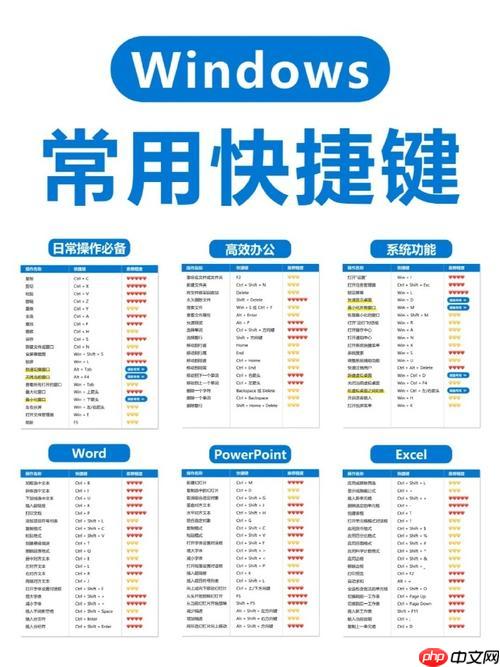
如果您在使用电脑或手机时发现输入法切换快捷键无法正常响应,可能是由于系统设置、快捷键冲突或输入法程序异常导致。以下是排查和解决该问题的步骤:
本文运行环境:MacBook Air,macOS Sonoma
系统中的输入法切换快捷键可能被意外更改或禁用,需要确认当前设置是否正确。
1、打开系统设置,进入“键盘”选项。
2、点击“快捷键”标签,选择“输入源”类别。
3、确认“选择上一个输入源”和“选择下一个输入源”的快捷键已启用并设置为常用组合,例如 Control + 空格 或 Command + 空格。
4、若快捷键显示为灰色或未勾选,手动勾选并重新设定。
输入法进程可能出现卡顿或无响应,重启相关服务可恢复功能。
1、打开“活动监视器”,在搜索栏输入“Input
2、找到名为“TextInputHost”或“PinyinAgent”的进程,选中后点击“强制退出”。
3、系统会自动重启输入法组件,稍等几秒后尝试使用快捷键切换输入法。
输入法列表顺序混乱或存在重复条目可能导致快捷键失效。
1、进入系统设置中的“语言与地区”或“键盘”设置。
2、点击“输入源”下的“+”号,重新添加常用的中文输入法,如拼音或五笔。
3、将新添加的输入法拖动至列表顶部,设为默认输入方式。
4、删除重复或无用的输入法条目,避免干扰切换逻辑。
某些应用程序(如远程控制工具、游戏辅助或键盘映射软件)会劫持全局快捷键。
1、关闭正在运行的第三方工具,特别是键盘类或效率增强类应用。
2、逐一排查是否在关闭某个程序后快捷键恢复正常。
3、若确定是某软件引起冲突,可在其设置中禁用快捷键拦截功能,或将其加入排除列表。
当多个设置项出现错乱时,重置相关配置可恢复默认行为。
1、备份当前输入法词库(如有重要自定义词汇)。
2、在终端中执行以下命令以重置键盘相关配置:defaults delete -g NSUserKeyEquivalents。
3、随后删除 ~/Library/Preferences/ 下与“keyboard”或“input”相关的 plist 文件。
4、重启设备,系统将重建默认输入设置。
以上就是输入法切换快捷键失灵了怎么办?的详细内容,更多请关注php中文网其它相关文章!

每个人都需要一台速度更快、更稳定的 PC。随着时间的推移,垃圾文件、旧注册表数据和不必要的后台进程会占用资源并降低性能。幸运的是,许多工具可以让 Windows 保持平稳运行。




Copyright 2014-2025 https://www.php.cn/ All Rights Reserved | php.cn | 湘ICP备2023035733号